LINEでは、友だちや他のユーザーがタイムラインに投稿したもの(メッセージや写真等)を自分のタイムライン上には表示しない(非表示)ようにすることができます。
今回は、このタイムラインの他ユーザーの投稿を非表示にする方法を紹介します。
タイムラインの他ユーザーの投稿を非表示にする方法
※ここでは、Android版のLINEアプリ(バージョン 10.1.1)を使用します。
特定の投稿を非表示にする
1.LINEアプリを起動して、「タイムライン」画面を開きます。
2.「タイムライン」画面で、非表示にしたいユーザーの投稿を画面に表示させて、その投稿の右上の「…(その他)」アイコンをタップします。
3.「選択メニュー」画面がポップアップで開くので、「この投稿を非表示」をタップします。
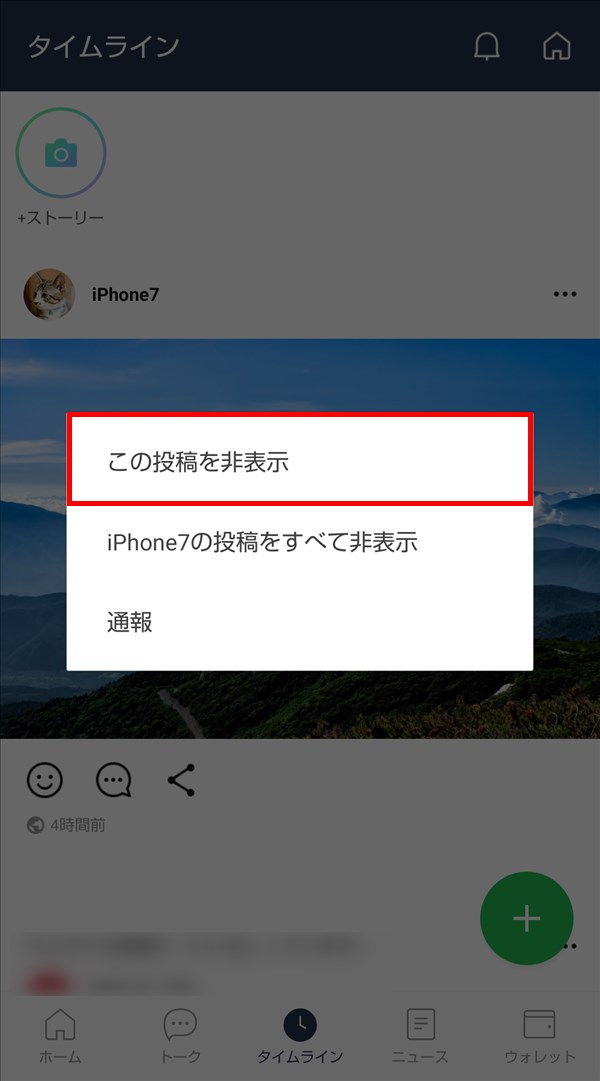
4.ポップアップ画面に「この投稿をタイムラインで非表示にしますか?」と表示されるので、「確認」をタップします。
5.「タイムライン」画面から「2.」の投稿が消えます。
特定のユーザーの投稿を非表示にする
ある一つの投稿だけではなく、あるユーザーが投稿したもの(これから投稿するものも含めて)をまとめて非表示にすることもできます。
6.上記「3.」の「選択メニュー」画面で、「~(ユーザーの名前)の投稿をすべて非表示」をタップします。
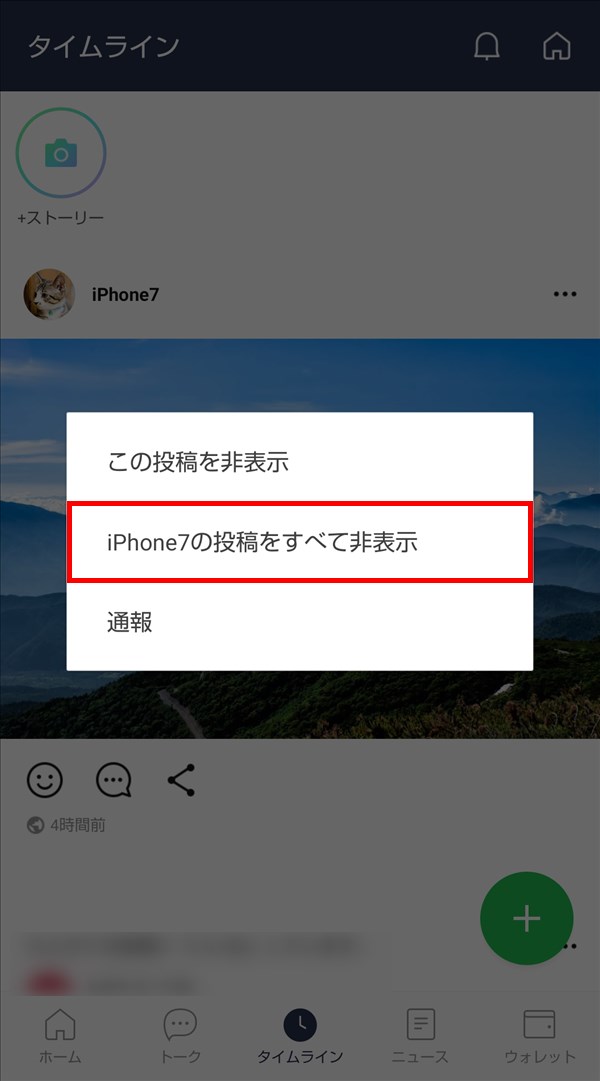
7.ポップアップ画面に「~のすべての投稿を非表示にしますか?」と表示されるので、「非表示」をタップします。
8.ポップアップ画面に「~の投稿は、タイムラインで表示されなくなります。」と表示されるので、記載内容を確認し、「OK」をタップします。
9.「6.」でタップしたユーザーの投稿が「タイムライン」画面から消えます。
※「8.」でポップアップ画面が開いた後、すぐに消えるようです。
タイムラインで非表示にした他ユーザーの投稿を再度表示する方法
特定の投稿を再度表示する
上記「5.」で非表示にした投稿は、自分のタイムイラインに再度表示することはできません。
しかし、非表示にした投稿を別の画面で見ることができます。
10.LINEアプリを起動して、「ホーム」画面か「トーク」画面を開きます。
11.「ホーム」画面ならば「友だち」項目のユーザーを、「トーク」画面ならばユーザーのアイコンをタップします。
12.「11.」でタップしたユーザーの「ホーム」(プロフィール)画面が開くので、画面左下の「投稿」をタップします。
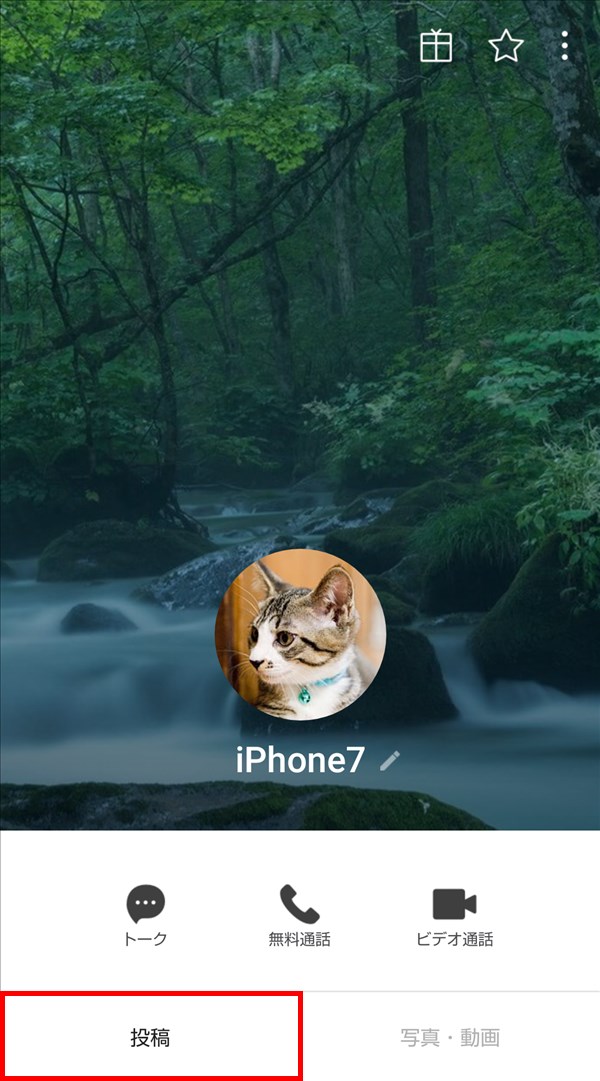
13.「11.」でタップしたユーザーがタイムラインに投稿したものが一覧表示されます。
特定のユーザーの投稿を再度表示する
上記「9.」で非表示にしたユーザーの投稿は、自分のタイムラインに再度表示することができます。
14.LINEアプリを起動して、「ホーム」画面を開いて、画面右上の「歯車(設定)」アイコンをタップします。
15.「設定」画面が開くので、画面を下方にスクロールして、「タイムライン」をタップします。
16.「タイムライン」画面が開くので、「タイムライン非表示リスト」をタップします。
17.「タイムライン非表示リスト」画面が開くので、タイムラインに再度表示させたいユーザーの「非表示解除」をタップします。
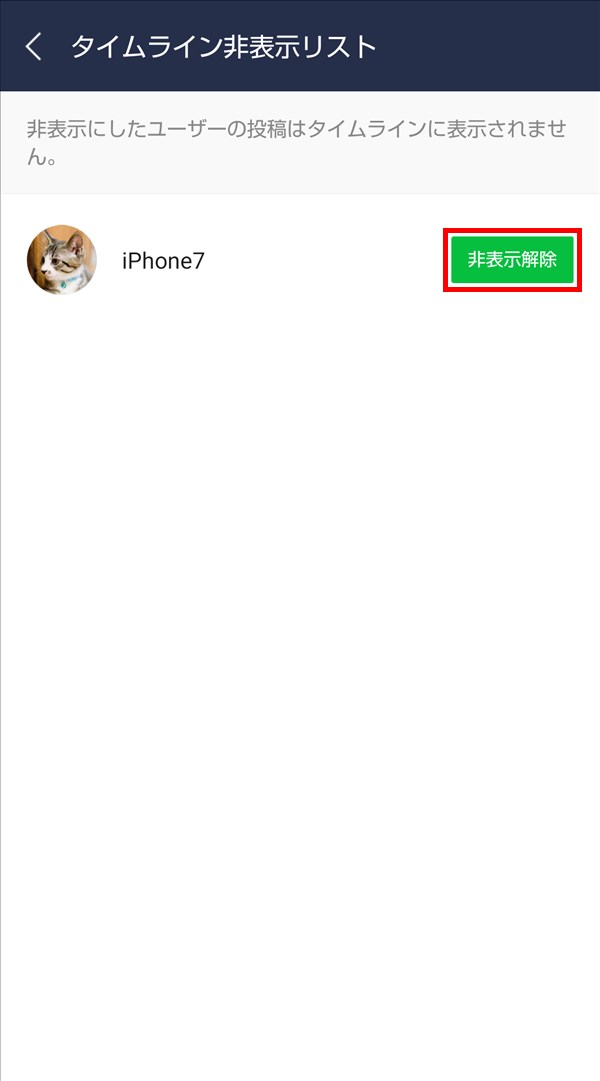
18.「タイムライン非表示リスト」画面から「17.」でタップしたユーザーが消えます。
19.「タイムライン」画面を開いて、画面を上から下にスワイプする等して画面を更新すると、タイムラインに「17.」でタップしたユーザーの投稿が再度表示されます。
※上記「5.」で非表示にした投稿は再表示されません。
注意点・補足
上記「5.」や「9.」の操作でタイムラインのユーザーの投稿を非表示にしたり、「17.」の操作で非表示を解除しても、そのユーザーに通知は届きません。
試してみたところ、「17.」の操作で非表示を解除した際に、上記「9.」で「「~」の投稿をすべて非表示」にする前に相手ユーザーがタイムラインに投稿したものは再度表示されましたが、非表示中(「「~」の投稿をすべて非表示」をタップした後)に相手ユーザーがタイムラインに投稿したものは表示されませんでした。